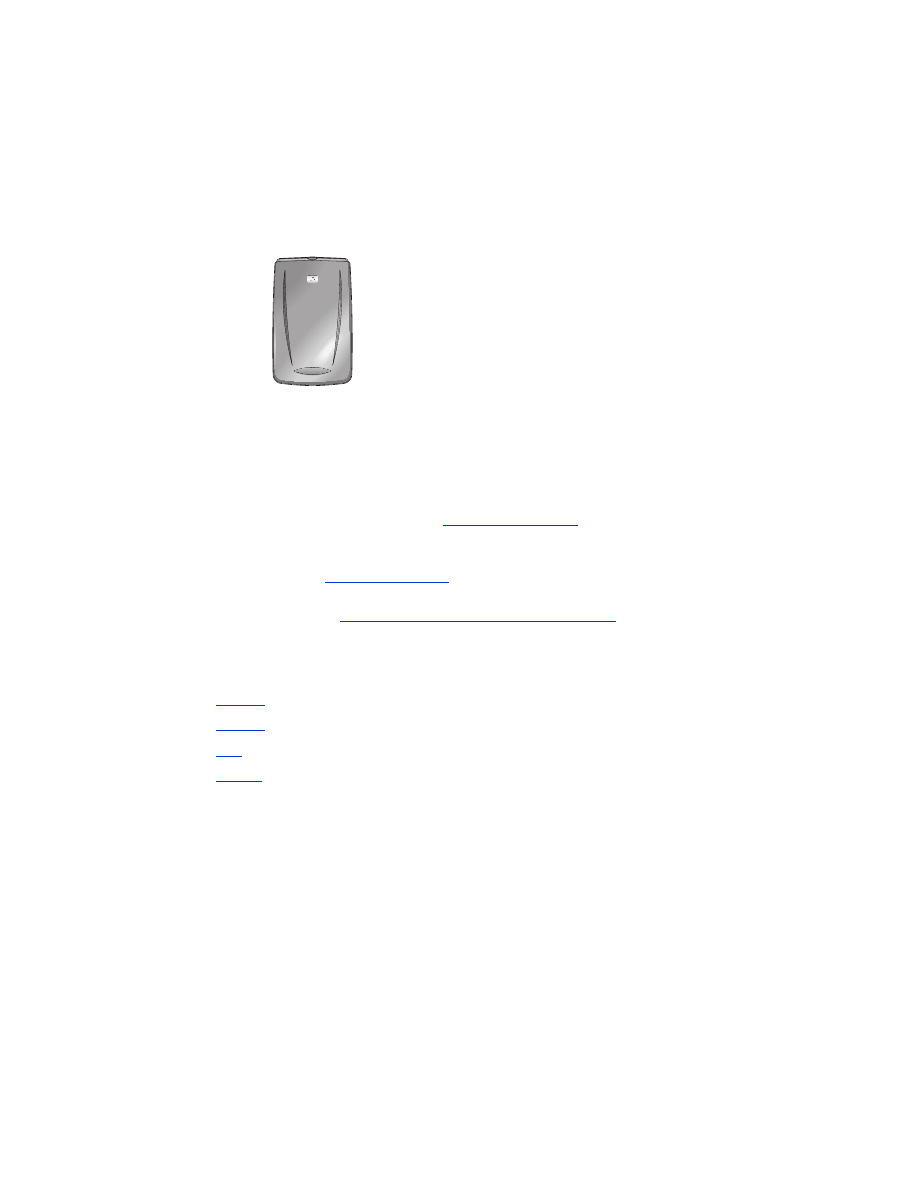
hp Jornada 500 series
Lomme-PCen i HP Jornada 500 series støtter trådløs Bluetooth-utskrift:
krav
Før du kan skrive ut trenger du:
•
Ett av følgende Bluetooth-kort:
• Socket Communications Bluetooth-kort og -programvare. Gå til webområdet
for Socket Communications på:
www.socketcom.com
.
—
eller
—
• AnyCom, Inc. Bluetooth-kort og -programvare. Gå til webområdet for
AnyCom på:
www.anycom.com.
•
Et tredjeparts utskriftsprogram for HP Jornada 500 series. Gå til webområdet for
FieldsSoftware på:
www.fieldsoftware.com/PrintPocketCE.htm.
konfigurere og skrive ut
Følg disse instruksjonene for å konfigurere og skrive ut med HP Jornada 500 series:
1.
Installer
Socket- eller AnyCom Bluetooth-kort eller -programvare.
2.
Installer
tredjeparts utskriftsprogrammer.
3.
Finn
skriveren.
4.
Skriv ut
en fil.
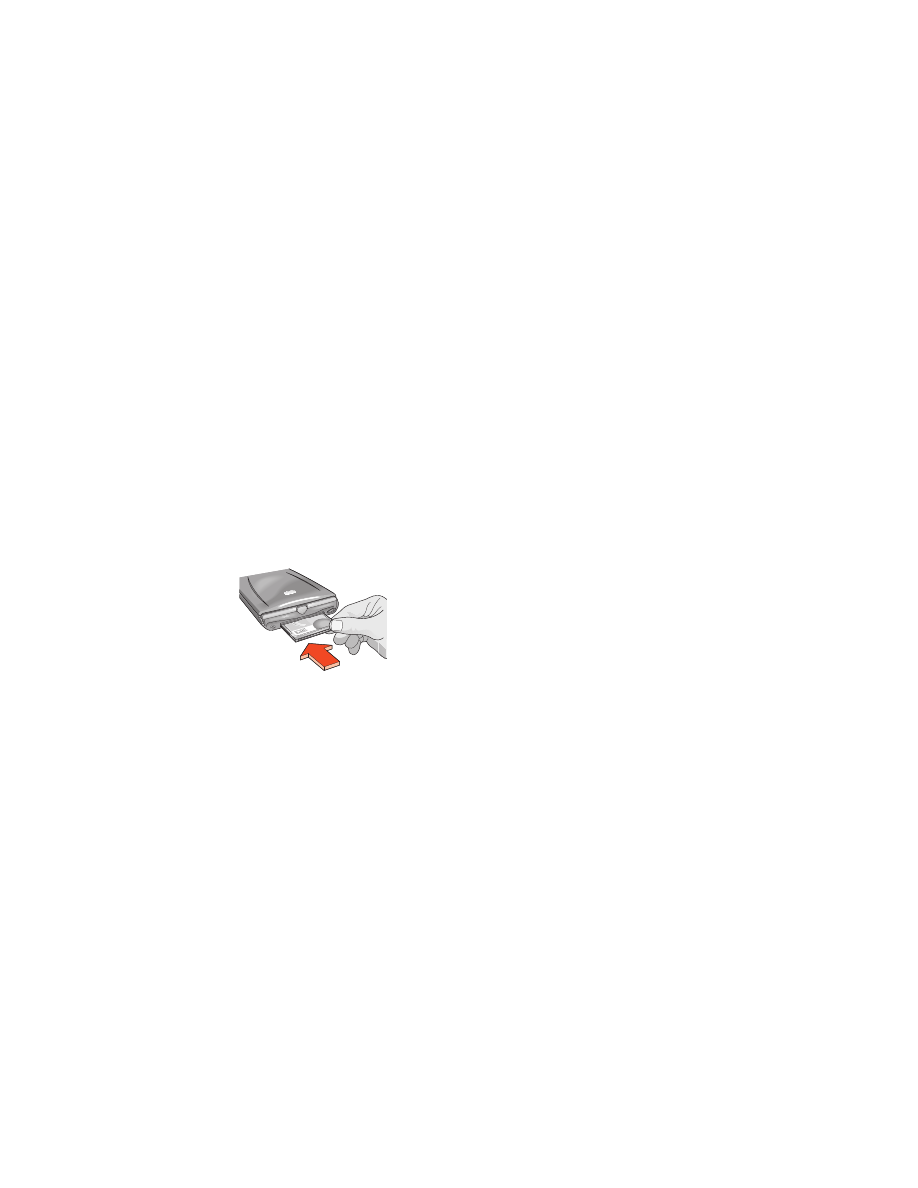
18
installere et Socket- eller Anycom Bluetooth-kort
Installasjonsanvisninger kan variere avhengig av produsent. Hvis Bluetooth-kortet
leveres med installasjonsanvisninger, følger du anvisningene som fulgte med kortet.
Hvis ikke, følger du instruksjonene under:
1. Plasser Jornada-modellen i festet.
2. Sett programvare-CDen til Bluetooth inn i datamaskinens CD-ROM-stasjon.
3. Følg instruksjonene på skjermen når du skal installere Bluetooth-programvaren.
4. Når programvaren er installert, fjerner du Jornada-modellen fra festet.
5. Trykk på knappen
Reset
(tilbakestill) én gang.
Vent til Jornada-modellen startes på nytt, og trykk så på
Reset
-knappen
(tilbakestill) en gang til. Reset-knappen (tilbakestill) er plassert på baksiden
av Jornada 500.
Advarsel!
Hvis du ikke tilbakestiller Jornada 500 series to ganger etter
at du har installert et Anycom Bluetooth-kort, vil ikke Jornada-modellen
skrive ut som den skal over en Bluetooth-kobling.
6. Sett Bluetooth-kortet i ekspansjonssporet.
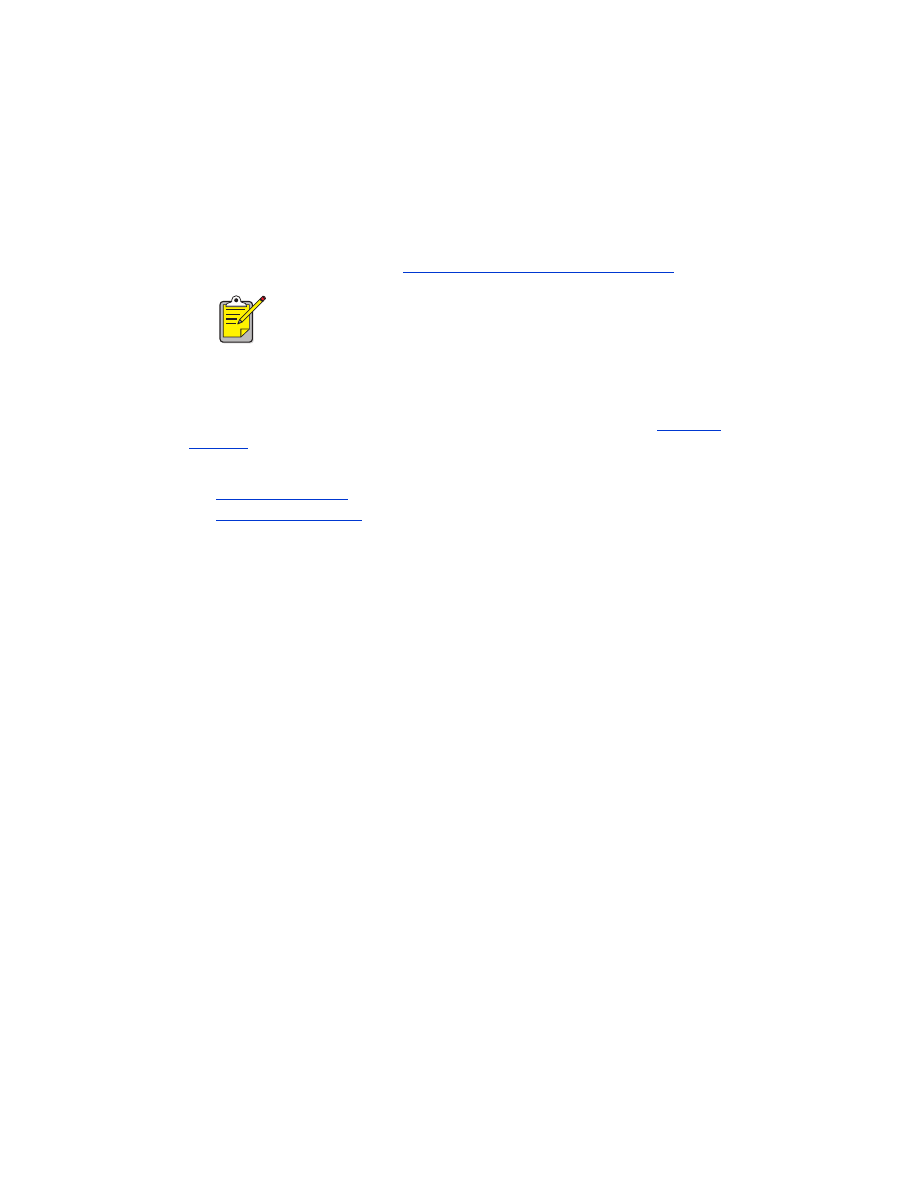
19
installere tredjeparts utskriftsprogrammer
Lomme-PCer, for eksempel hp Jornada 500 series, trenger tredjeparts
utskriftsprogrammer, for eksempel PrintPocketCE.
PrintPocketCE er tilgjengelig fra:
www.fieldsoftware.com/PrintPocketCE.htm
oppdage skriveren
Før Jornada-modellen kan skrive ut noe, må den oppdage skriveren. Se
oppdage
Bluetooth
på side 61.
Hvis du vil ha oppdagelsesinstruksjoner, velger du ditt Bluetooth-kort:
•
Socket Bluetooth-kort
•
AnyCom Bluetooth-kort
Instruksjoner for tredjepartsprodukter følger med, men er kun til
informasjon. HP gir ikke støtte for disse produktene og kan ikke
garantere innholdet i instruksjonene. Ta kontakt med produsenten
av produktet hvis du har spørsmål eller vil ha mer informasjon.
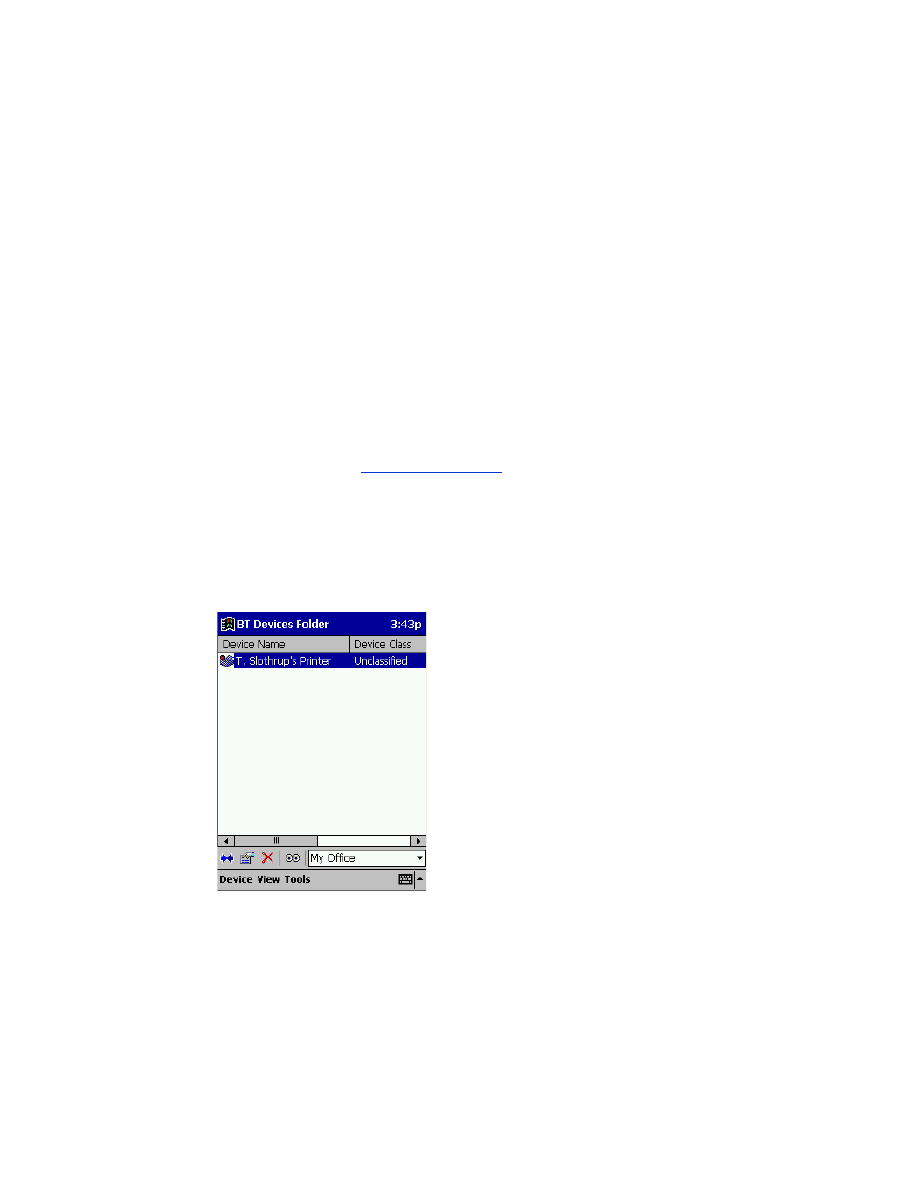
20
Socket Bluetooth -kort for hp Jornada 500 series
Fra skrivebordet på Jornada-modellen følger du disse trinnene for å oppdage
skriveren:
1. Klikk på ikonet
Bluetooth
nederst på skjermen.
2. Klikk på
Advanced Features
(avanserte funksjoner) >
Bluetooth Devices
(Bluetooth-enheter).
Skjermbildet Bluetooth Devices (Bluetooth-enheter) vises.
3. Klikk på
Tools
(verktøy) >
Device Discovery
(registrering av enhet).
Veiviseren for Bluetooths Device Discovery (enhetsoppdagelse) vises.
4. Klikk på
Next
(neste).
5. Klikk på
Any Bluetooth Device
(alle Bluetooth-enheter) og deretter
Next
(neste).
Jornada-modellen søker etter trådløse Bluetooth-aktiverte enheter som er innen
rekkevidde. Den viser
Bluetooths enhetsnavn
(se side62) til alle enhetene som
oppdages.
6. Sett merke i avmerkingsboksen ved siden av skriverens Bluetooth-enhetsnavn,
og klikk på
Next
(neste).
7. Når vinduet
Congratulations
(gratulerer) vises, klikker du på
Finish
(fullfør).
Skriverens standard Bluetooth-enhetsnavn vises ved siden av skriverikonet
i mappen BT Devices (BT-enheter).
8. Klikk på
Tools
(verktøyer) >
My Favorite
(mine favoritter).
9. Klikk på rullegardinpilen
My Favorite Device
(min favorittenhet) for å vise en liste
over skrivere.
10. Velg skriveren og klikk på
OK
.
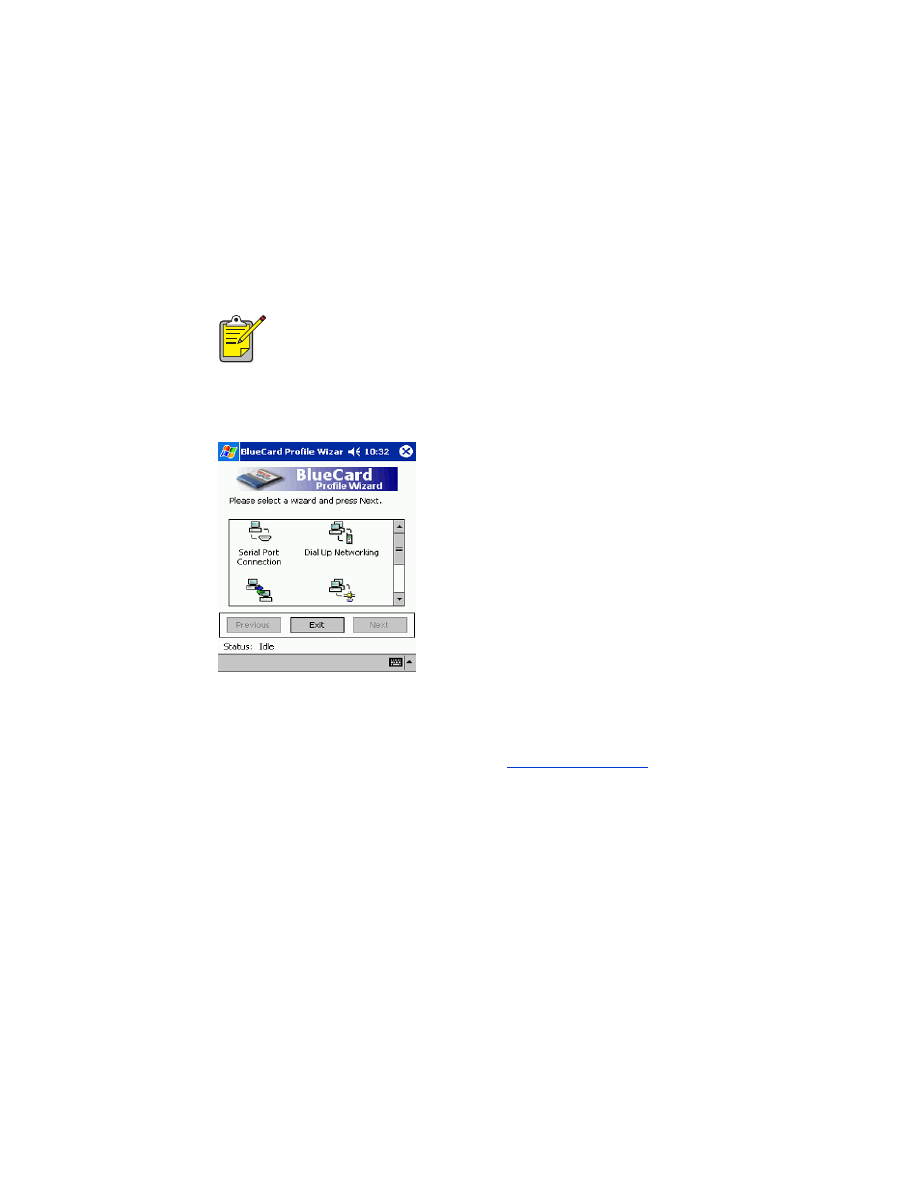
21
AnyCom Bluetooth-kort for hp Jornada 500 series
Fra Jornada-skrivebordet følger du disse trinnene for å oppdage skriveren:
1. Klikk på
Today
(i dag) >
Start
>
Programs
(programmer) >
Bluetooth Wizard
(Bluetooth-veiviser).
Skjermbildet Bluetooth Wizard (Bluetooth-veiviser) vises.
2. Klikk på
Serial Port Connection
(serieportforbindelse).
3. Klikk på
Next
(neste).
4. Velg en tilgjengelig lokal COM-port, og klikk deretter på
Neste
.
Jornada-modellen søker etter enheter som er aktivert for trådløs Bluetooth-
teknologi, som er innen rekkevidde. Den viser
Bluetooths enhetsnavn
(se side 62)
for alle enhetene som oppdages. Hvis skriveren ikke vises, klikker du på
Search
Again
(søk på nytt).
5. Velg skriveren og klikk på
Next
(neste).
Bluetooth-kortet knytter COM-porten til skriveren.
6. Klikk på
Finish
(fullfør), og klikk deretter på
Exit
(avslutt).
Jornada-modellen kommuniserer med skriveren via COM-porten som du valgte
i trinn 4. Noter hvilken COM-port du valgte, for senere bruk.
H
vis et ikon for Bluetooth-veiviseren ikke vises på Start-menyen,
klikker du på
File Explorer
(filutforsker) >
My Device
(min enhet) >
Program Files
(programfiler) >
[Bluetooth-kortnavn]
Bluetooth
Card
(Bluetooth-kort) >
Bluetooth Wizard
(Bluetooth-veiviser).
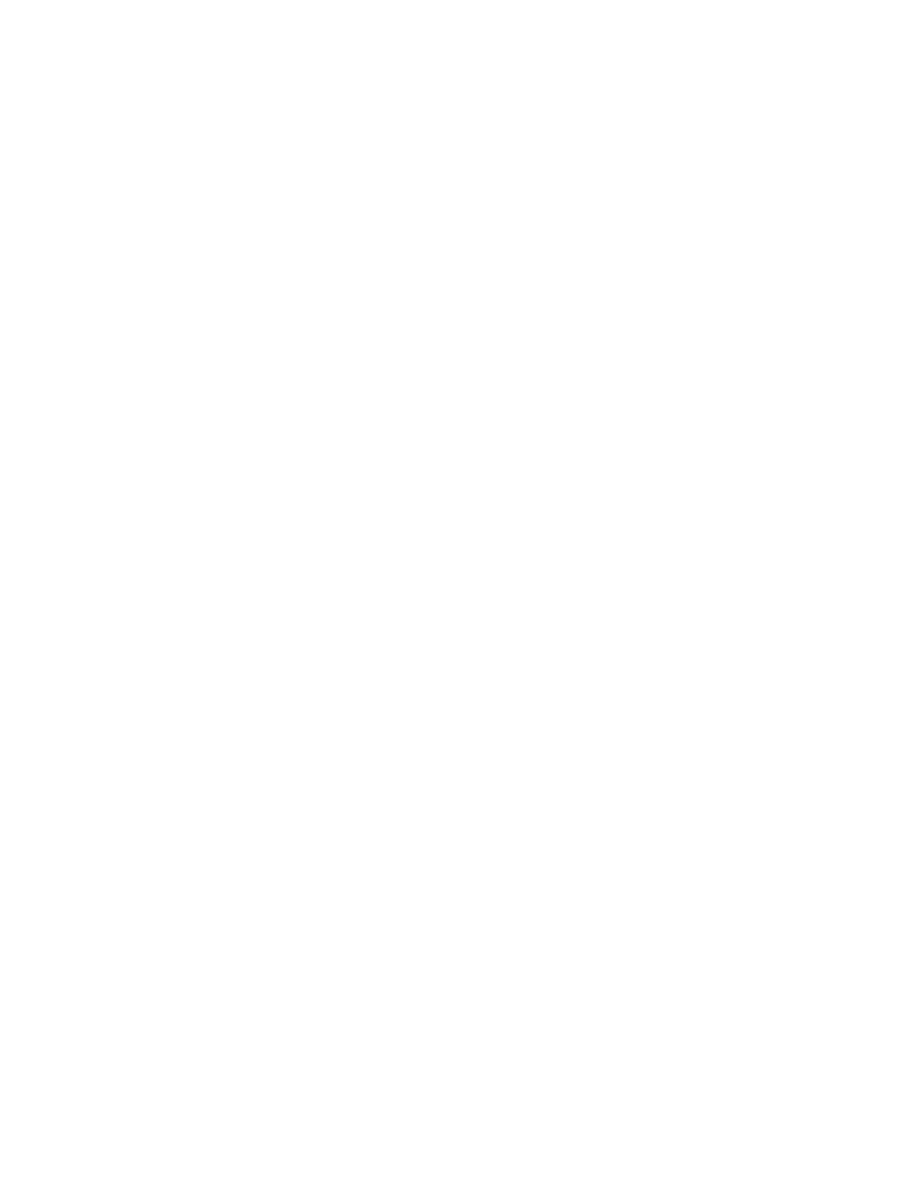
22
skrive ut en fil med hp Jornada 500 series
tredjepartsprogrammer
Utskriftsinstruksjonene for HP Jornada 500 varierer etter hvilket tredjepart utskrifts-
program som brukes. Utskriftsinstruksjoner finner du i dokumentasjonen som ble
levert med utskriftsprogrammet fra tredjepart.
finne Bluetooth COM-porten
Når du installerer et Bluetooth-kort i en Jornada-modell, tildeler Jornada-modellen det
til en av de tilgjengelige COM-portene. Enkelte utskriftsprogrammer krever kanskje
at du vet hvilken COM-port Bluetooth-kortet er tildelt.
Slik finner du Bluetooth COM-porten:
1. Åpne filen som du ønsker å skrive ut
2. Velg én tilgjengelig COM-port av gangen, til filen skrives ut.
3. Merk deg COM-porten for fremtidig bruk.
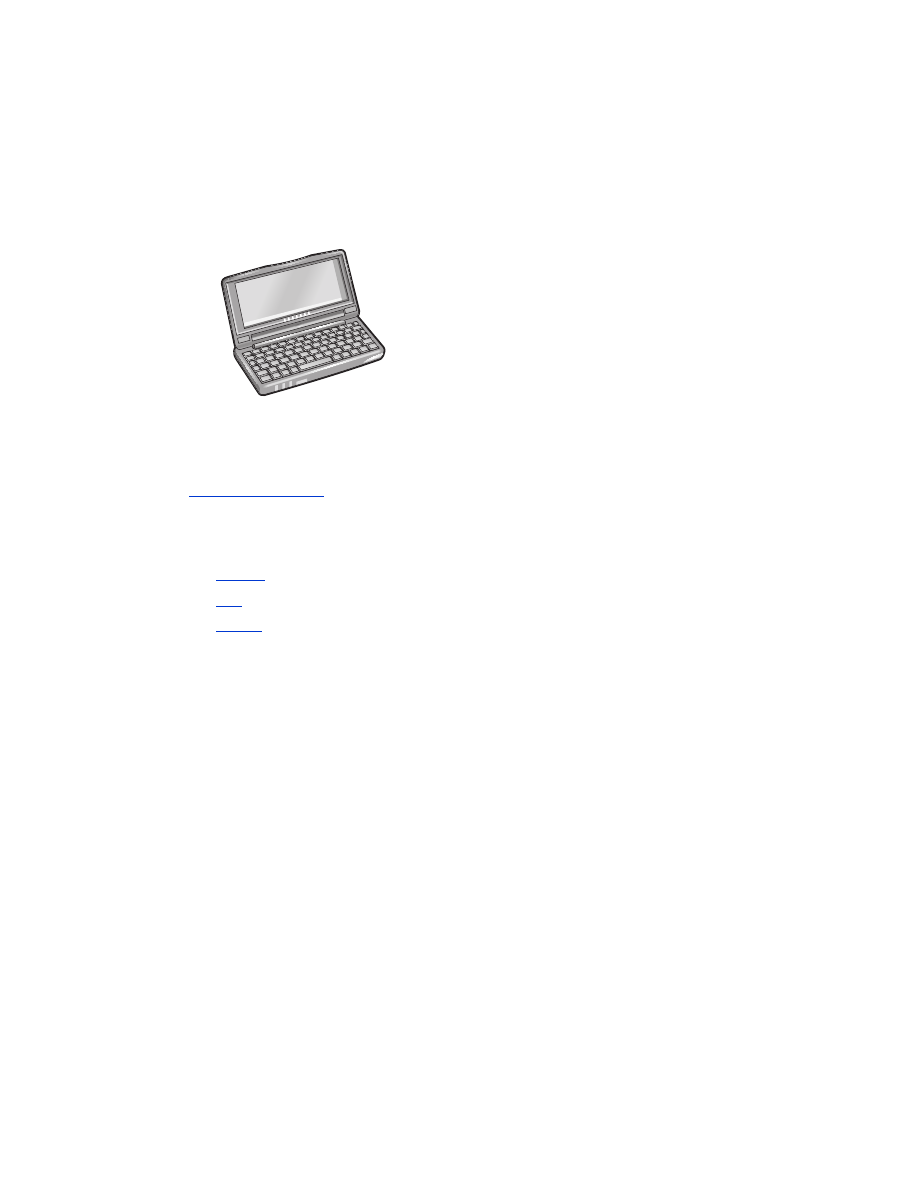
23